基础指令
目录
前言
二、yum工具的使用
1.yum是什么?
2.查看软件包
3.配置sudo
4.如何卸载软件
三、vim的使用
1. vim的基本概念
2. vim的基本操作
3. vim正常模式命令集
4.简单vim配置
四、Linux编译器-gcc/g++使用
1、格式
2、gcc选项
3.gcc/g++工作和选项工作过程
五、Linux项目自动化构建工具-make/Makefile
1.make/makefile存在的意义
2、实例代码
3、依赖关系/依赖方法
编辑
4、项目清理
六、Linux调试器-gdb使用
1. 背景
2. 开始使用
七、使用 git 命令行
安装 git
注册账号
下载项目到本地
三板斧
总结
前言
Linux作为一个自由和开放源码的操作系统,其环境具有高度的灵活性和可定制性。无论是在服务器、桌面应用、嵌入式系统还是云计算等领域,Linux都凭借其出色的性能和稳定性赢得了广泛的认可。本文将深入探讨Linux环境的构建、配置以及其对应用程序和系统性能的影响。
一、Linux开发需要什么?
1. 学习yum工具,进行软件安装
2. 掌握vim编辑器使用,学会vim的简单配置
3. 掌握gcc/g++编译器的使用,并了解其过程,原理
4. 掌握简单gdb使用于调试
5. 掌握简单的Makefile编写,了解其运行思想
6. 编写自己的第一个Linux 程序:进度条
7. 学习 git 命令行的简单操作, 能够将代码上传到 Github 上
二、yum工具的使用
1.yum是什么?
在Linux下安装软件, 一个通常的办法是下载到程序的源代码, 并进行编译, 得到可执行程序.
但是这样太麻烦了, 于是有些人把一些常用的软件提前编译好, 做成软件包(可以理解成windows上的安 装程序)放在一个服务器上, 通过包管理器可以很方便的获取到这个编译好的软件包, 直接进行安装.
软件包和软件包管理器, 就好比 "App" 和 "应用商店" 这样的关系.
yum(Yellow dog Updater, Modified)是Linux下非常常用的一种包管理器. 主要应用在Fedora, RedHat, Centos等发行版上
2.查看软件包
yum可以下载的应用
代码如下(示例):
yum list | grep lrzsz
通过 yum list 命令可以罗列出当前一共有哪些软件包. 由于包的数目可能非常之多, 这里我们需要使用 grep 命令只 筛选出我们关注的包.
通过 yum, 我们可以通过很简单的一条命令完成 gcc 的安装..
sudo yum install lrzsz3.配置sudo
在root账户下执行vim /etc/sudoers
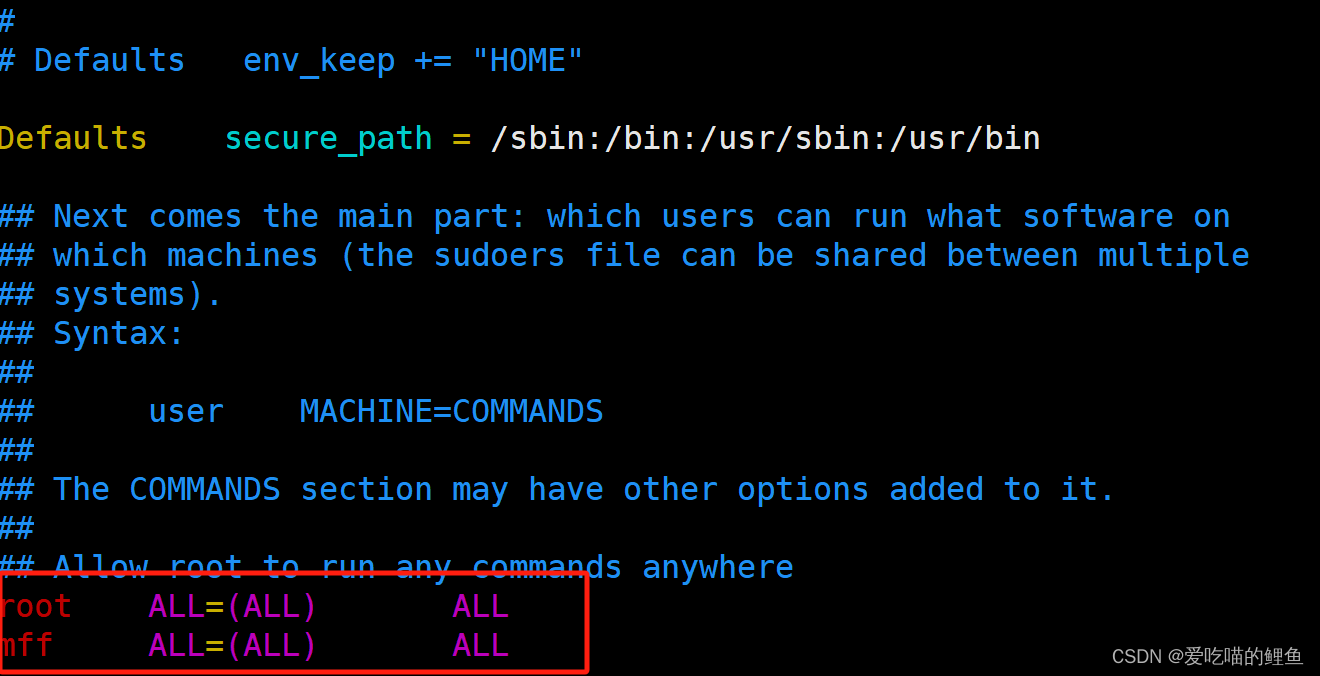
之前没有配置就只有root账户,想要在那个账户下使用sudo,那么就将那个账户名添加进来,内容如图
4.如何卸载软件
sudo yum remove lrzsz
sudo yum remove+卸载软件名
三、vim的使用
1. vim的基本概念
vim的三种模式(其实有好多模式,目前掌握这3种即可),分别是命令模式(command mode)、插 入模式(Insert mode)和底行模式(last line mode),各模式的功能区分如下:
正常/普通/命令模式(Normal mode) 控制屏幕光标的移动,字符、字或行的删除,移动复制某区段及进入Insert mode下,或者到 last line mode 插入模式(Insert mode) 只有在Insert mode下,才可以做文字输入,按「ESC」键可回到命令行模式。
该模式是我们后面用的最频繁 的编辑模式。
末行模式(last line mode) 文件保存或退出,也可以进行文件替换,找字符串,列出行号等操作。
在命令模式下,shift+: 即可进入该模 式。
要查看你的所有模式:打开vim,底行模式直接输入 :help vim-modes 我这里一共有12种模式:six BASIC modes和six ADDITIONAL modes.
2. vim的基本操作
进入vim,在系统提示符号输入vim及文件名称后,就进入vim全屏幕编辑画面:
$ vim test.c
不过有一点要特别注意,就是你进入vim之后,是处于[正常模式],你要切换到[插入模式]才能够输入文 字。
[正常模式]切换至[插入模式]
输入a
输入i
输入o
[插入模式]切换至[正常模式] 目前处于[插入模式],就只能一直输入文字,如果发现输错了字,想用光标键往回移动,将该字删除,
可 以先按一下「ESC」键转到[正常模式]再删除文字。
当然,也可以直接删除。 [正常模式]切换至[末行模式] 「shift + ;」
, 其实就是输入「:」 退出vim及保存文件,在[正常模式]下,按一下「:」冒号键进入「Last line mode」,例如:
: w (保存当前文件)
: wq (输入「wq」,存盘并退出vim)
: q! (输入q!,不存盘强制退出vim)
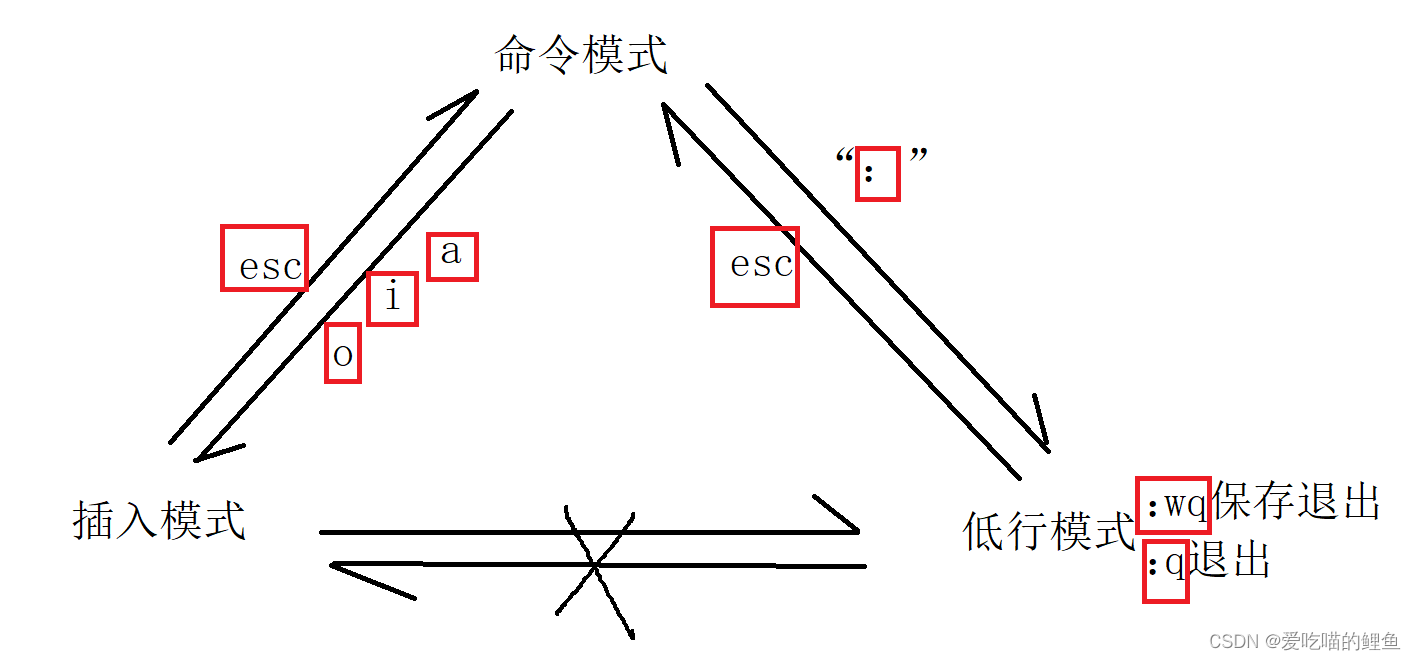
3. vim正常模式命令集
插入模式 按「i」切换进入插入模式「insert mode」,
按“i”进入插入模式后是从光标当前位置开始输入文件;
按「a」进入插入模式后,是从目前光标所在位置的下一个位置开始输入文字;
按「o」进入插入模式后,是插入新的一行,从行首开始输入文字。
从插入模式切换为命令模式 按「ESC」键。
移动光标
vim可以直接用键盘上的光标来上下左右移动,
但正规的vim是用小写英文字母
「h」、「j」、「k」、 「l」,分别控制光标左、下、上、右移一格
按「G」:移动到文章的最后
按「$」:移动到光标所在行的“行尾”
按「^」:移动到光标所在行的“行首”
按「w」:光标跳到下个字的开头
按「e」:光标跳到下个字的字尾
按「b」:光标回到上个字的开头
按「#l」:光标移到该行的第#个位置,如:5l,56l
按[gg]:进入到文本开始
按[shift+g]:进入文本末端
按「ctrl」+「b」:屏幕往“后”移动一页
按「ctrl」+「f」:屏幕往“前”移动一页
按「ctrl」+「u」:屏幕往“后”移动半页
按「ctrl」+「d」:屏幕往“前”移动半页 删除文字
「x」:每按一次,删除光标所在位置的一个字符
「#x」:例如,「6x」表示删除光标所在位置的“后面(包含自己在内)”6个字符
「X」:大写的X,每按一次,删除光标所在位置的“前面”一个字符
「#X」:例如,「20X」表示删除光标所在位置的“前面”20个字符
「dd」:删除光标所在行 「
#dd」:从光标所在行开始删除#行
复制 「yw」:将光标所在之处到字尾的字符复制到缓冲区中。
「#yw」:复制#个字到缓冲区
「yy」:复制光标所在行到缓冲区。
「#yy」:例如,「6yy」表示拷贝从光标所在的该行“往下数”6行文字。
「p」:将缓冲区内的字符贴到光标所在位置。注意:所有与“y”有关的复制命令都必须与“p”配合才能完 成复制与粘贴功能。
替换 「r」:替换光标所在处的字符。
「R」:替换光标所到之处的字符,直到按下「ESC」键为止。
撤销上一次操作
「u」:如果您误执行一个命令,可以马上按下「u」,回到上一个操作。按多次“u”可以执行多次回 复。
「ctrl + r」: 撤销的恢复
更改 「cw」:更改光标所在处的字到字尾处 「
c#w」:例如,「c3w」表示更改3个字 跳至指定的行
「ctrl」+「g」列出光标所在行的行号。 「#G」:例如,「15G」,表示移动光标至文章的第15行行首。
控制光标

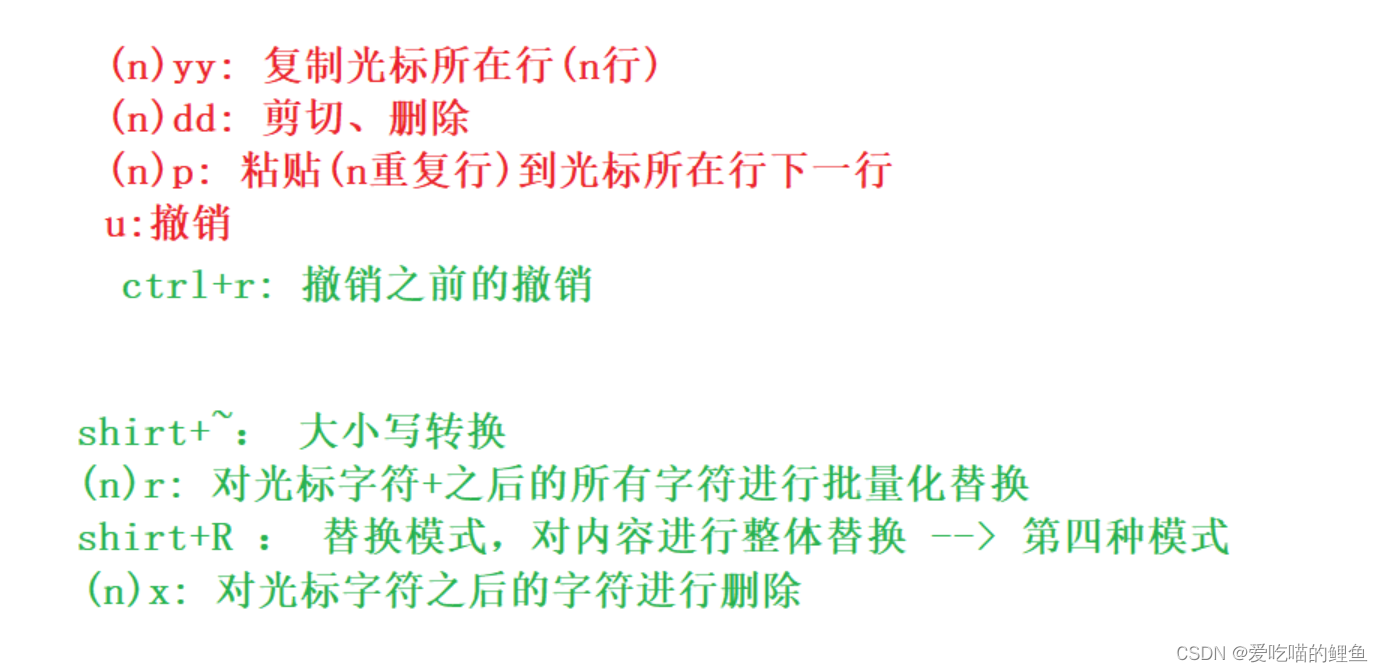
4.简单vim配置
yum的配置
四、Linux编译器-gcc/g++使用
1、格式
格式 gcc [选项] 要编译的文件 [选项] [目标文件]
格式 g++ [选项] 要编译的文件 [选项] [目标文件]
gcc用来编译c语言代码
g++用来编译c++
问题来了;那么g++可以编译c语言吗?
答案是可以的;以为c++兼容c语言;
2、gcc选项
-E 只激活预处理,这个不生成文件,你需要把它重定向到一个输出文件里面
-S 编译到汇编语言不进行汇编和链接
-c 编译到目标代码
-o 文件输出到 文件
-static 此选项对生成的文件采用静态链接
-g 生成调试信息。GNU 调试器可利用该信息。
-shared 此选项将尽量使用动态库,所以生成文件比较小,但是需要系统由动态库.
-O0
-O1
-O2
-O3 编译器的优化选项的4个级别,-O0表示没有优化,-O1为缺省值,-O3优化级别最高-
w 不生成任何警告信息。
-Wall 生成所有警告信息。
gcc选项记忆 esc,iso例子
3.gcc/g++工作和选项工作过程
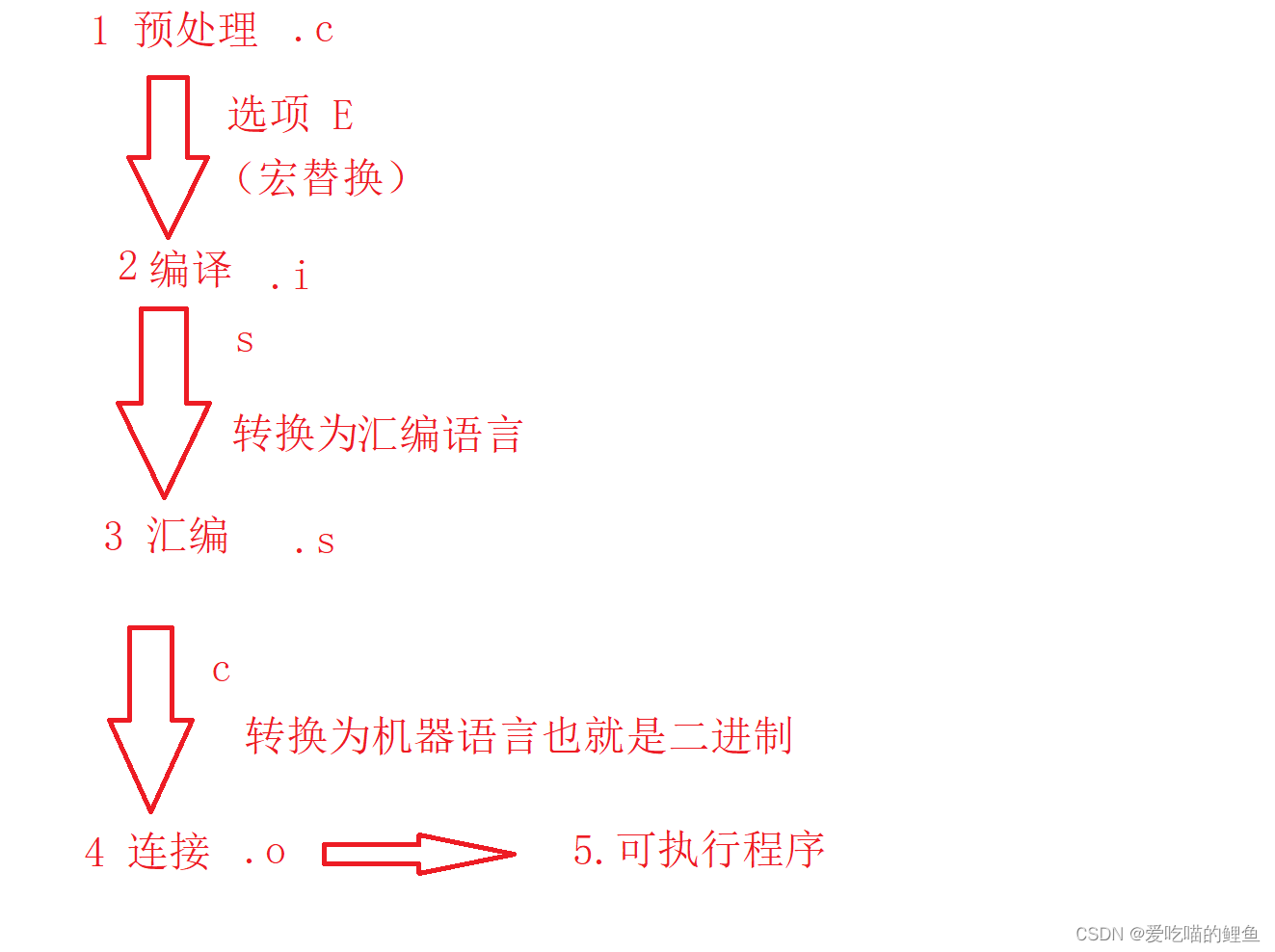
五、Linux项目自动化构建工具-make/Makefile
1.make/makefile存在的意义
自动化:make 和 Makefile 极大地简化了编译和构建过程,使开发人员无需手动执行每个步骤。这节省了大量时间,并减少了出错的可能性。
可移植性:通过编写跨平台的 Makefile,可以在不同的操作系统和环境中构建项目。这使得项目的部署和维护变得更加容易。
依赖管理:Makefile 可以清晰地表示文件之间的依赖关系。当源代码文件发生更改时,make 会自动确定哪些目标需要重新构建,从而避免不必要的编译。
并行构建:make 支持并行构建,可以同时处理多个目标,进一步提高构建速度。
易于理解:尽管 Makefile 的语法可能有些复杂,但一旦掌握了基本概念,就可以很容易地理解项目的构建过程。这对于新加入项目的开发人员来说非常有帮助。
灵活性:Makefile 提供了丰富的功能和选项,可以根据项目的需求进行定制。开发人员可以使用条件语句、变量和模式规则等功能来构建复杂的构建过程。
简单的说就是将我们想要完成的指令放在makefile里面,然后make一下,我们就可以将makefile里面的指令给执行了;
当我们有10个苹果(看作10条指令),我们一次只能运输一个苹果,当我们放在箱子里面一次就可全运走(箱子看作makefile这个文档),我们要运输,只需要make一下即可;
2、实例代码

当我们有一个date的c++代码需要多次调式,我们需要进行编译,我们可以touch一个makefile文件,想要打开这个文档我们vim一下就可了;
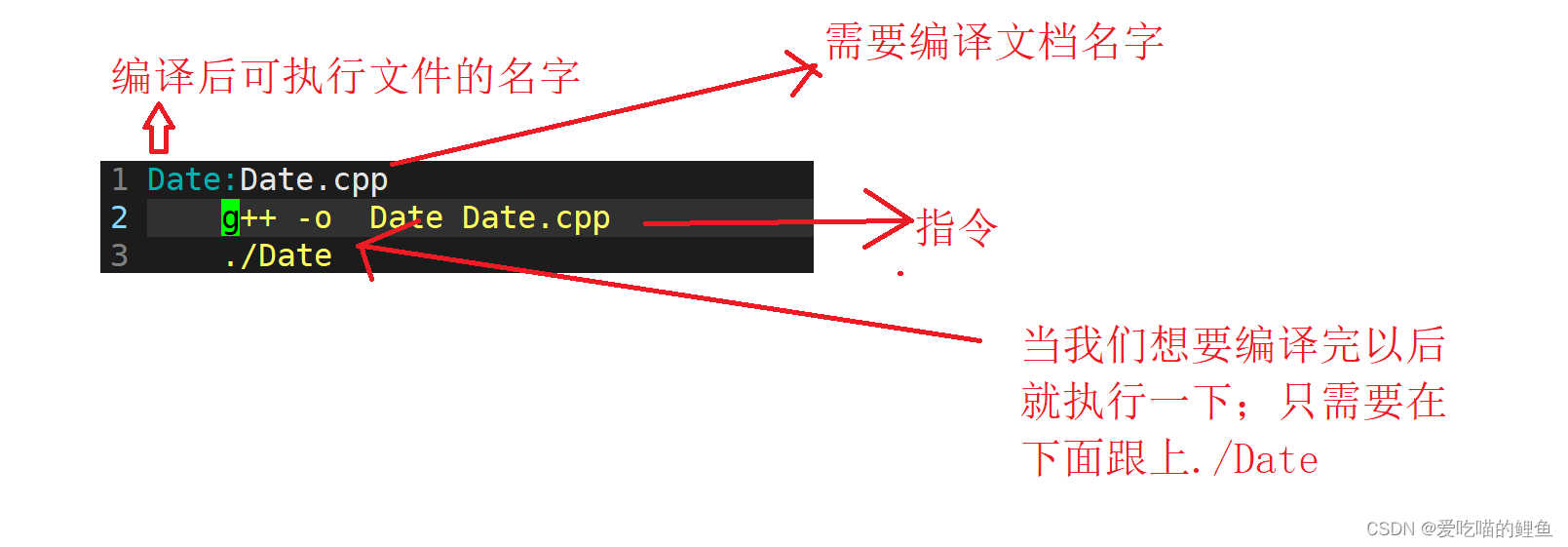
3、依赖关系/依赖方法
.PHONY:cleanclean:rm -f hello.i hello.s hello.o hello上面的文件 Date ,它依赖 Date.o Date.o , 它依赖 Date.s Date.s , 它依赖 Date.i Date.i , 它依赖 Date.c
这个就是关系
gcc hello.* -option hello.* ,就是与之对应的依赖关系
4、项目清理
工程是需要被清理的
像clean这种,没有被第一个目标文件直接或间接关联,那么它后面所定义的命令将不会被自动执行, 不过,我们可以显示要make执行。即命令——“make clean”,以此来清除所有的目标文件,以便重编 译。
但是一般我们这种clean的目标文件,我们将它设置为伪目标,用.PHONY修饰,伪目标的特性是,总是被 执行的。
可以将我们的hello目标文件声明成伪目标,测试一下。
六、Linux调试器-gdb使用
1. 背景
程序的发布方式有两种,debug模式和release模式
Linux gcc/g++出来的二进制程序,默认是release模式
要使用gdb调试,必须在源代码生成二进制程序的时候, 加上-g选项
2. 开始使用
gdb binFile 退出: ctrl + d 或 quit 调试命令:
list/l 行号:显示binFile源代码,接着上次的位置往下列,每次列10行。
list/l 函数名:列出某个函数的源代码。
r或run:运行程序。
n 或 next:单条执行。
s或step:进入函数调用
break(b) 行号:在某一行设置断点
break 函数名:在某个函数开头设置断点
info break :查看断点信息。
f inish:执行到当前函数返回,然后挺下来等待命令
print(p):打印表达式的值,通过表达式可以修改变量的值或者调用函数
p 变量:打印变量值。
set var:修改变量的值
continue(或c):从当前位置开始连续而非单步执行程序
run(或r):从开始连续而非单步执行程序
delete breakpoints:删除所有断点
delete breakpoints n:删除序号为n的断点
disable breakpoints:禁用断点
enable breakpoints:启用断点
info(或i) breakpoints:参看当前设置了哪些断点
display 变量名:跟踪查看一个变量,每次停下来都显示它的值
undisplay:取消对先前设置的那些变量的跟踪
until X行号:跳至X行
breaktrace(或bt):查看各级函数调用及参数
info(i) locals:查看当前栈帧局部变量的值
quit:退出gdb
七、使用 git 命令行
安装 git
yum install git注册账号
1. 登陆成功后, 进入个人主页, 点击左下方的 New repository 按钮新建项目
gitee官网
2. 然后跳转到的新页面中输入项目名称(注意, 名称不能重复, 系统会自动校验. 校验过程可能会花费几秒钟). 校验 完毕后, 点击下方的 Create repository 按钮确认创建.
3. 在创建好的项目页面中复制项目的链接, 以备接下来进行下载.
下载项目到本地
git clone [url]这里的 url 就是刚刚建立好的 项目 的链接
三板斧
第一招: git add
将代码放到刚才下载好的目录中
git add [文件名]将需要用 git 管理的文件告知 git
第二招: git commit
提交改动到本地
git commit .最后的 "." 表示当前目录 提交的时候应该注明提交日志, 描述改动的详细内容.
第三招: git push
同步到远端服务器上
git push需要填入用户名密码. 同步成功后, 刷新 Github 页面就能看到代码改动了
配置免密码提交
https://blog.csdn.net/camillezj/article/details/55103149
总结
会在linux上写代码和编译
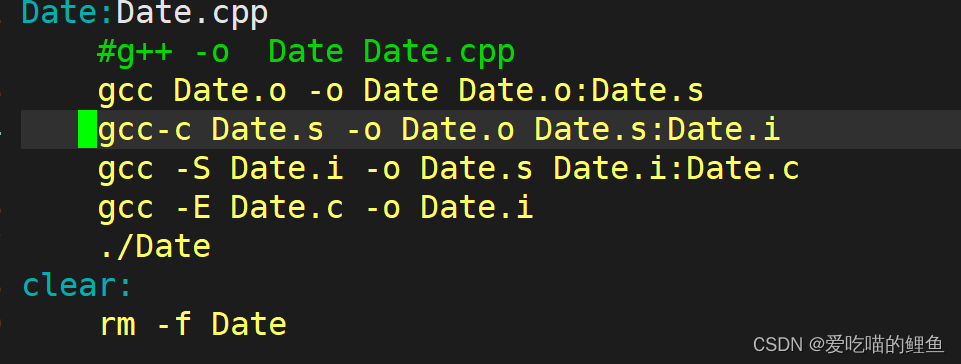
)










 (九))
:英飞凌)






)